光線效果,制作陽光透射樹林的光線效果
時間:2024-03-08 06:01作者:下載吧人氣:29
最終效果

原圖

1、開始教程之前我們先來提取樹林頂部的漏光區域。打開素材圖片大圖,進入通道面板,把藍色通道復制一份,得到藍副本通道,如下圖。
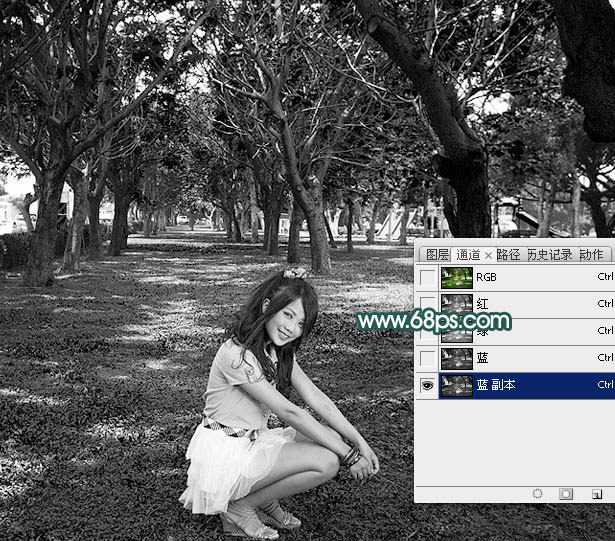
<圖1>
2、選擇菜單:圖像 > 應用圖層,參數設置如圖3,效果如圖4。這一步快速加深圖片暗部區域。

<圖2>
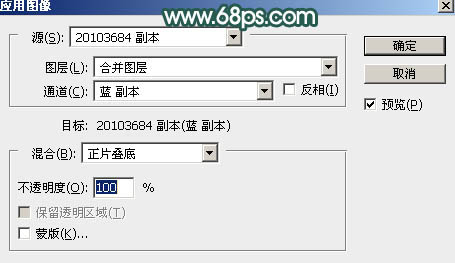
<圖3>
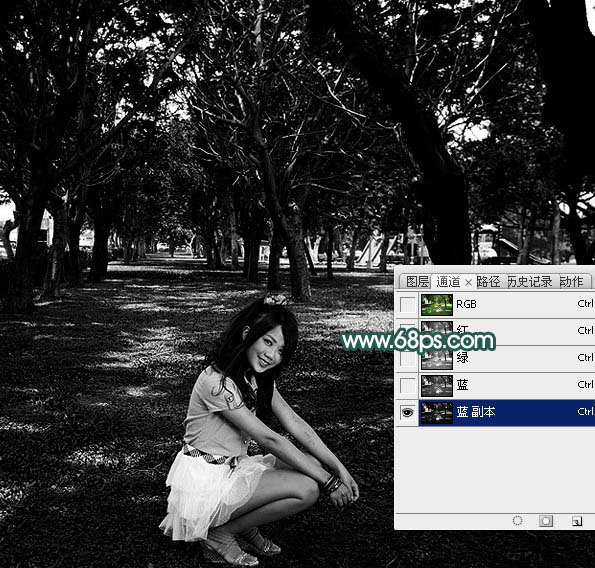
<圖4>
3、選擇菜單:圖像 > 應用圖層,數值不變,效果如圖6。

<圖5>
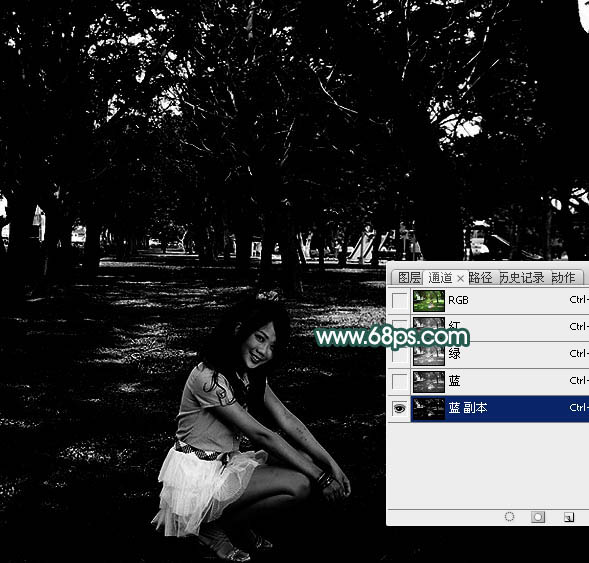
<圖6>
4、按Ctrl + M 對藍副本通道調整曲線,增加明暗對比,參數及效果如下圖。
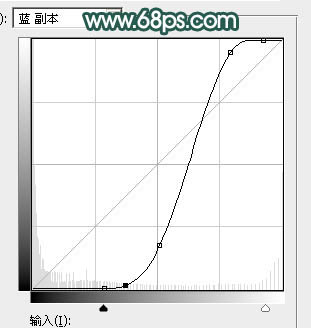
<圖7>
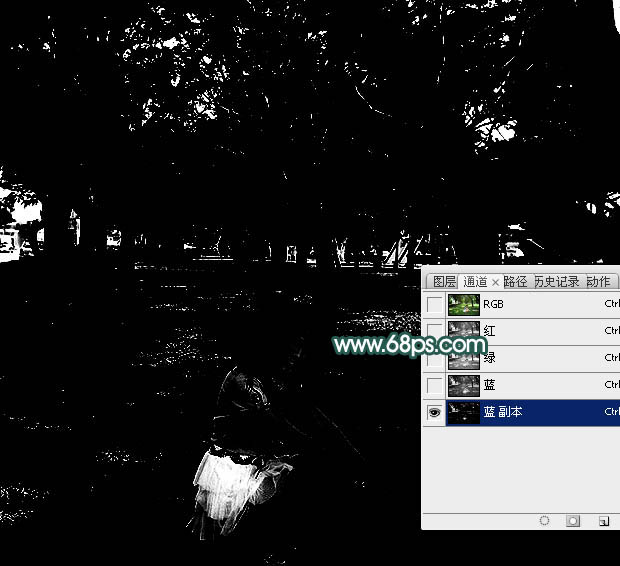
<圖8>
5、用套索工具把頂部漏光區域以外的部分選取出來,然后用油漆桶工具填充黑色,取消選區后如下圖。這樣就得到我們需要的白色光斑。
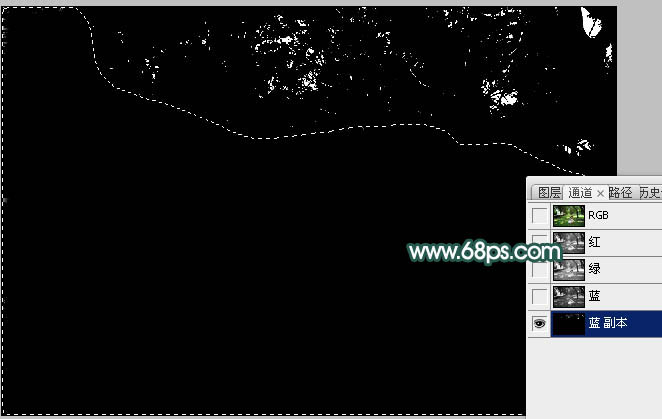
<圖9>
6、先不用退出通道,還有一小部分需要處理:把右上角兩棵大樹樹干摳出來。把綠色通道復制一份,得到綠副本通道,如下圖。
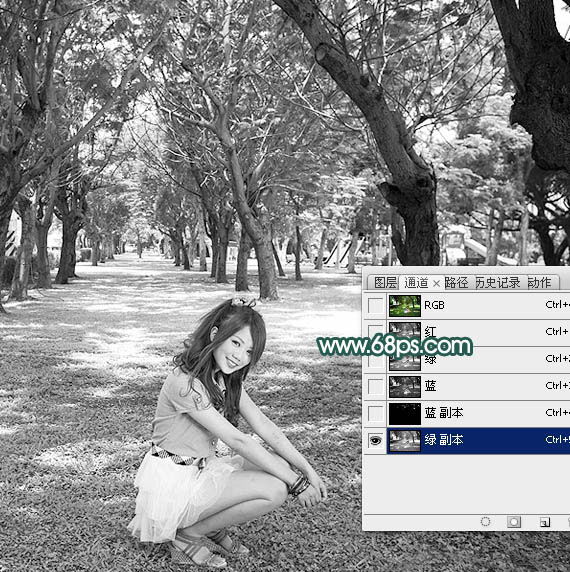
<圖10>
7、選擇菜單:圖像 > 應用圖像,參數設置如圖11,確定后得到圖12所示的效果。這一步把樹干與背景區分開。

<圖11>
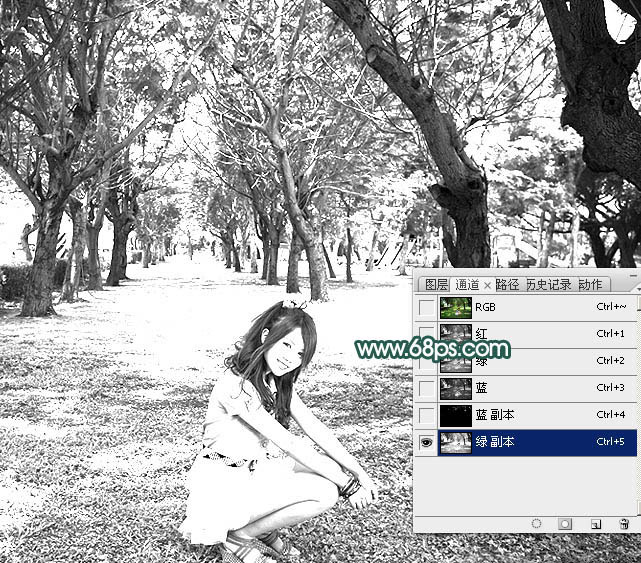
<圖12>
8、按Ctrl + I 反相,效果如下圖。
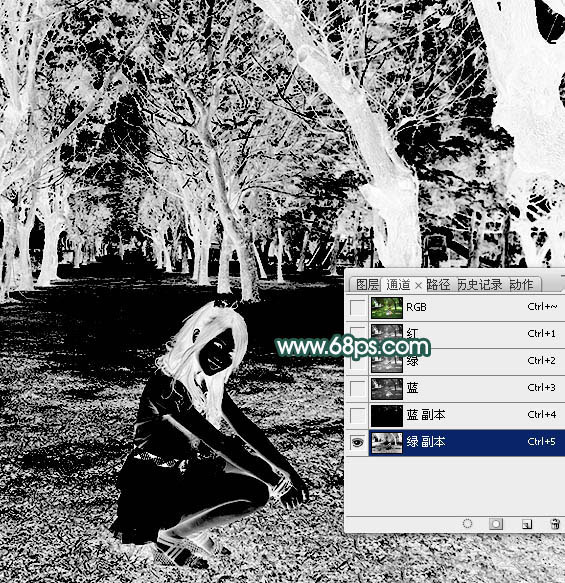
<圖13>
9、按Ctrl + M 加強綠副本通道明暗對比,參數及效果如下圖。
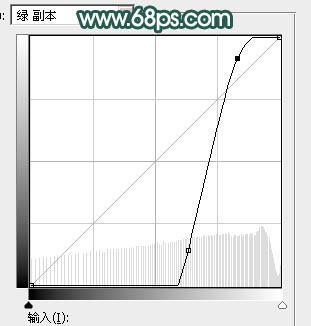
<圖14>
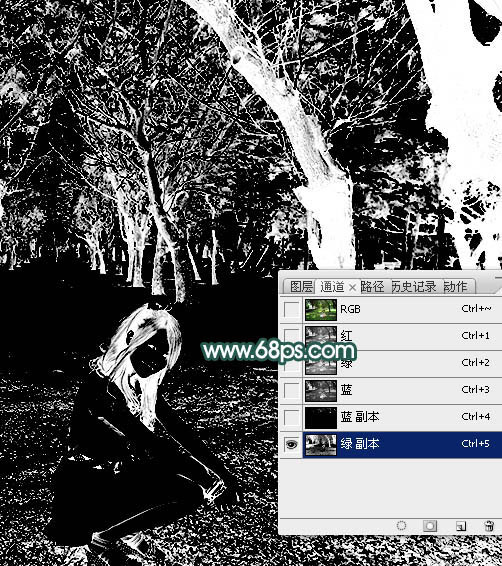
<圖15>
10、選擇鋼筆工具把兩棵樹干勾出來,轉為選區后用白色畫筆把樹干部分涂白一點,保持選區,按Ctrl + Shift + I 反選,并用油漆桶工具填充黑色,取消選區后效果如圖17。這里樹干不用全部填充白色,可以保留右側受光區域的部分黑色。
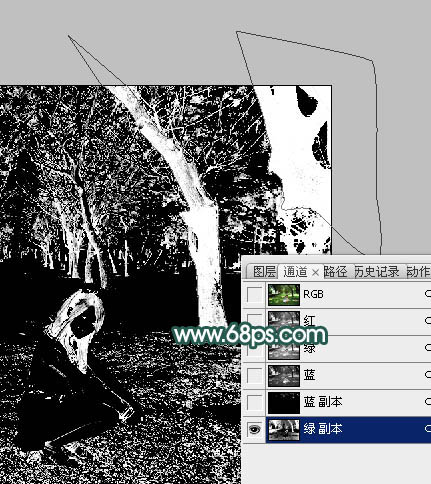
<圖16>
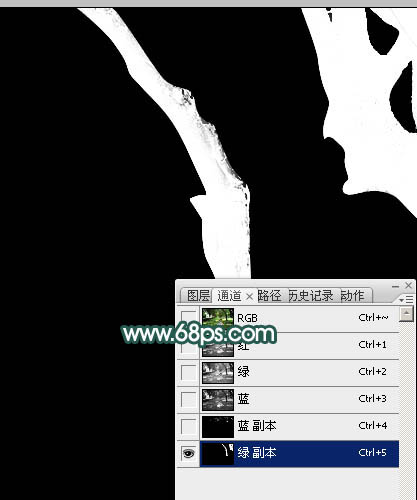
<圖17>
11、通道部分基本操作完成,后面只需要調用選區即可。點RGB通道返回圖層面板,先來給圖片微調一下顏色和明暗。
創建可選顏色調整圖層,對黃、綠、白、中性色進行調整,參數及效果如下圖。
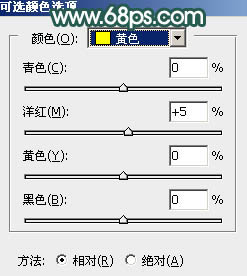
<圖18>
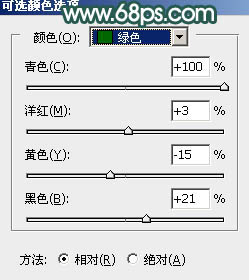
<圖19>
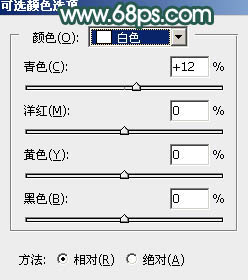
<圖20>
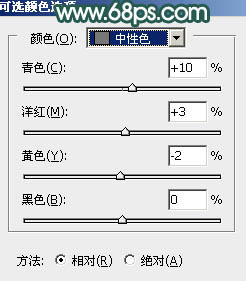
<圖21>

<圖22>
12、按Ctrl + Alt + 2 調出高光選區,按Ctrl + Shift + I 反選得到暗部選區,然后創建曲線調整圖層,對RGB、紅、綠、藍通道進行調整,參數及效果如下圖。這一步把圖片暗部加深,并增加冷色。
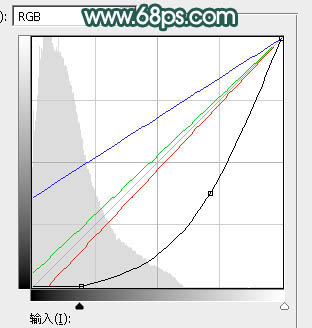
<圖23>
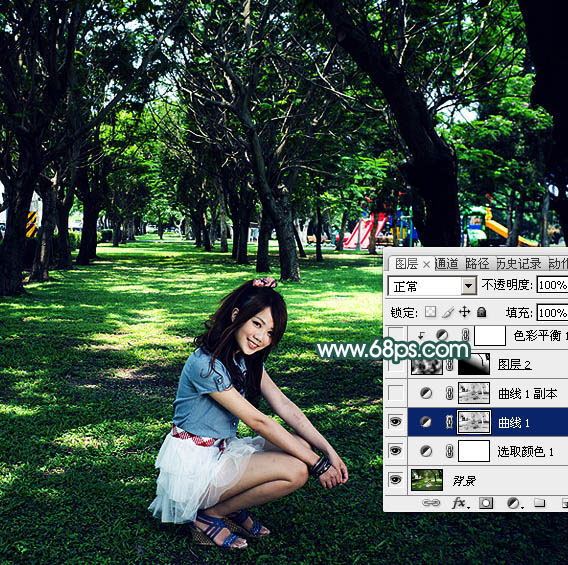
<圖24>
13、按Ctrl + J 把當前曲線調整圖層復制一層,效果如下圖。
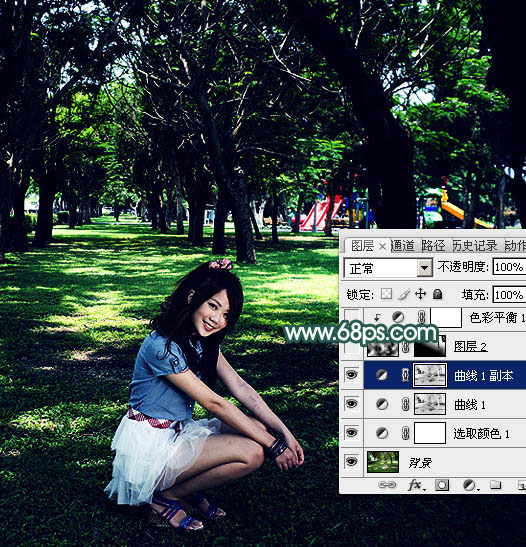
<圖25>
14、新建一個圖層,按字母鍵“D”把前,背景顏色恢復到默認的黑白,然后選擇菜單:濾鏡 > 渲染 > 云彩,確定后再按Ctrl + M 調整曲線,增加明暗對比。再把把混合模式改為“濾色”,效果如下圖。

<圖26>
15、給云彩圖層添加圖層蒙版,然后用黑白漸變在蒙版上由右上角只左下角拉出白色至黑色線性漸變,效果如下圖。
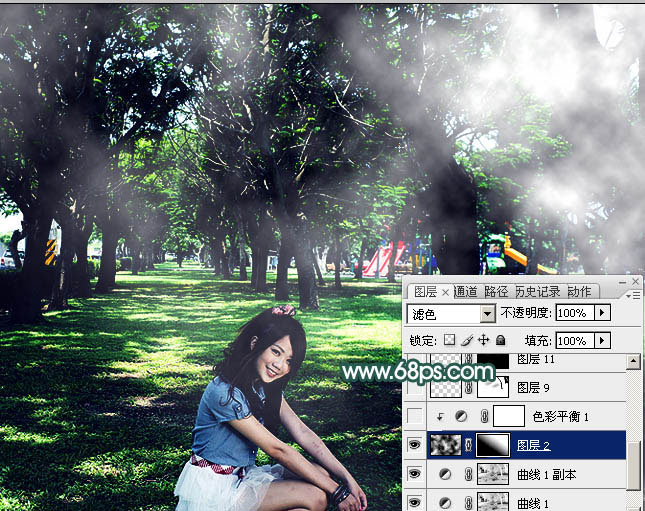
<圖27>
16、進入通道面板,按Ctrl + 鼠標左鍵點擊通道面板綠副本通道縮略圖載入樹干部分的選區,如下圖。
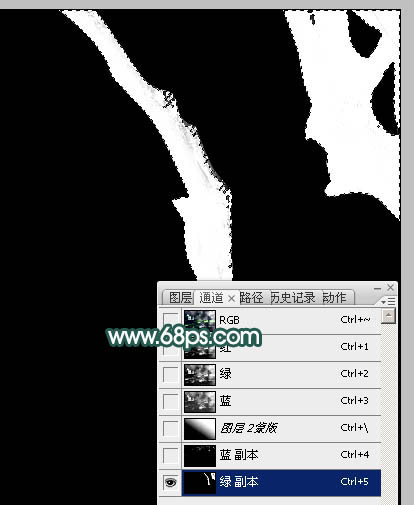
<圖28>
17、點RGB通道返回圖層面板,保持選區,在云彩蒙版上把選區填充黑色,取消選區后效果如下圖。
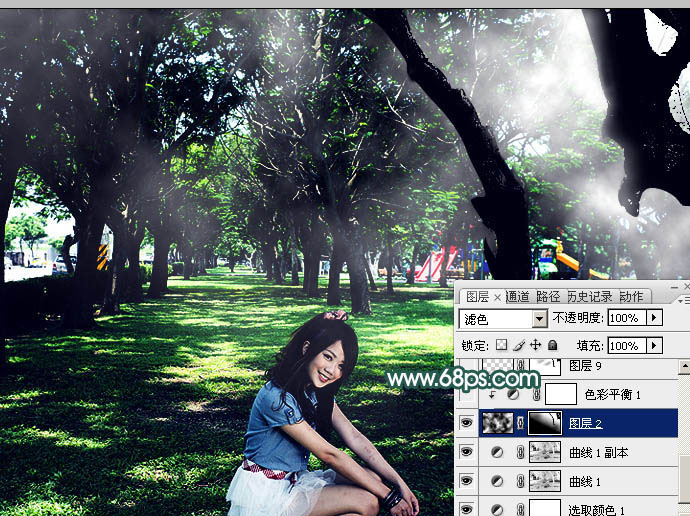
<圖29>
18、創建色彩平衡調整圖層,對陰影,高光進行調整,參數設置如圖30,31,確定后按Ctrl + Alt + G 創建剪切蒙版,效果如圖32。這一步給云彩部分增加青藍色。
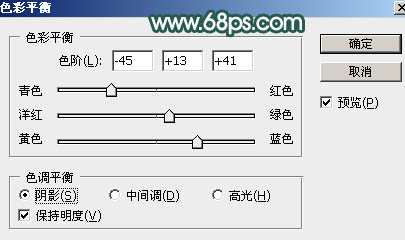
<圖30>

<圖31>

<圖32>
19、進入通道面板,按Ctrl + 鼠標左鍵點擊通道面板藍副本通道,載入選區,如下圖。

<圖33>
20、保持選區,點RGB通道返回圖層面板,新建一個圖層,用油漆桶工具填充白色,取消選區后效果如下圖。
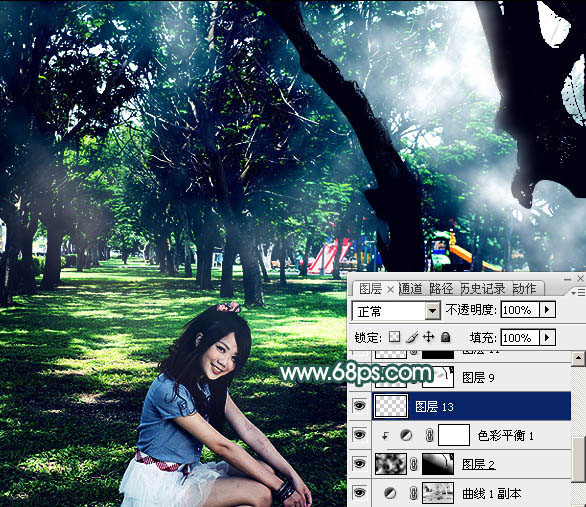
<圖34>
21、選擇菜單:濾鏡 > 模糊 > 動感模糊,參數及效果如下圖。
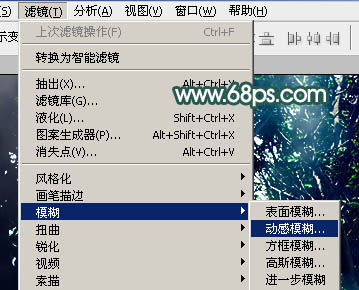
<圖35>

<圖36>

<圖37>
22、按Ctrl + J 把當前圖層復制4,5層,然后把這些圖層選擇起來,合并為一個圖層。

<圖38>
23、添加圖層蒙版,調出樹干部分的選區,在蒙版上填充黑色,取消選區后效果如下圖。

<圖39>
24、光束不自然的部分用透明度較低黑色畫筆涂抹一下,如果覺得光束不夠明亮,可以把當前圖層復制一層,適當降低圖層不透明度,效果如下圖。

<圖40>
25、根據需要把圖片適當柔化處理。
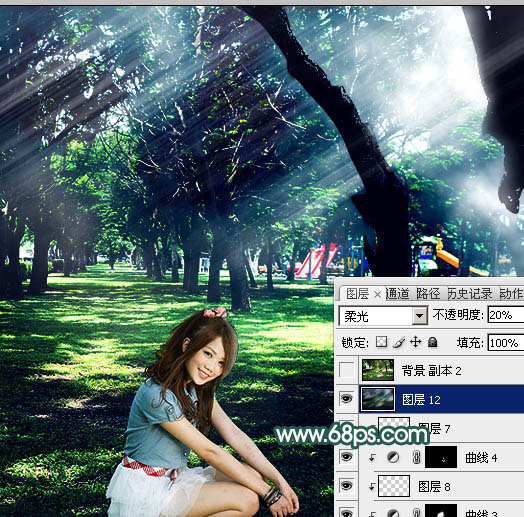
<圖41>
根據光源位置,微調一下人物部分的局部明暗,完成最終效果。


網友評論